¿Desea mostrar su dirección IP actual en la barra de menú? ¿Desea mostrar su nombre de usuario, el nombre de su computadora, la dirección IP, la máscara de subred y la dirección MAC de cada una de sus interfaces de red al mismo tiempo? Desea que su Mac envíe automáticamente un correo electrónico o cargue un archivo a través de FTP cuando cambie una de sus direcciones IP. Entonces, el menú de la dirección IP es lo que necesita. El Menú de Dirección IP le permite mostrar su dirección IP actual (y otra información) en la barra de menú y notificarle de los cambios por correo electrónico o FTP. Muestra un icono o su dirección IP actual en el lado derecho de la barra de menú. Muestra su nombre de usuario, el nombre de su computadora, la dirección IP, la máscara de subred y la dirección MAC de cada una de sus interfaces de red en los menús.
Puede mostrar su dirección IP externa (cuando está conectado a Internet a través de un enrutador). Puede copiarlos en el portapapeles seleccionándolos. Puede enviar automáticamente un correo electrónico o cargar un archivo a través de FTP con toda esta información y la nueva dirección IP cuando detecta que una de sus direcciones IP ha cambiado. Esto puede ser útil, por ejemplo, si desea recibir una notificación cuando su Mac remota ha cambiado de dirección IP debido a una reconexión de Internet. Puede configurar el asunto y el cuerpo de los correos electrónicos enviados. Puede configurar el nombre y el contenido del archivo cargado a través de FTP. No necesita ninguna instalación que lo haga muy fácil de usar. Está disponible en danés, holandés, inglés, francés, alemán, húngaro, italiano, letón, polaco, portugués, ruso, chino tradicional y muchos otros idiomas.
Qué hay de nuevo en esta versión:
- Se ha realizado una compilación completa para que sea compatible con High Sierra, y como Universal Binary para seguir siendo compatible con los antiguos ( PowerPC) Mac y reciente (Intel) Macs.
- ¿Cómo "intall it?" el párrafo de la documentación se ha actualizado para explicar cómo instalar y ejecutar la aplicación en particular bajo Mac OS 10.13 High Sierra:
Qué hay de nuevo en la versión 9.0:
Versión 9.0:
- Se ha realizado una compilación completa para que sea compatible con El Capitan y Sierra, y como Universal Binary para seguir siendo compatible con las antiguas (PowerPC) Macs y las recientes (Intel) Macs.
- ¿Cómo "intall it?" el párrafo de la documentación se ha actualizado para explicar cómo instalar y ejecutar la Aplicación en particular bajo Mac OS X 10.8 Mountain Lion, 10.9 Mavericks, 10.10 Yosemite, 10.11 El Capitan y 10.12 Sierra:
Bajo Mac OS X 10.8 Mountain Lion, 10.9 Mavericks, 10.10 Yosemite, 10.11 El Capitan y 10.12 Sierra, si está lanzando la Aplicación por primera vez, tal vez GateKeeper de Mac OS X (que puede configurar en el "Sistema Preferencias ") se negará a iniciarlo porque no lo ha descargado de la Mac App Store (pero desde nuestro sitio web). En este caso, en lugar de hacer doble clic en él, todo lo que tiene que hacer es hacer clic con el botón derecho en el icono de la Aplicación y luego seleccionar el menú "Abrir". Aparecerá un mensaje en el que podrá confirmar que desea iniciar la aplicación (incluso si no se descargó de Mac App Store de un Desarrollador identificado).
¿Qué es? nuevo en la versión 8.1:
Versión 8.1:
- Se ha lanzado una localización portuguesa.
- Gracias a Jose Dias por su traducción del inglés al portugués.
Lo nuevo en la versión 8.0:
Versión 8.0:
- Se hizo una recopilación completa para ser compatible con Mountain Lion, Mavericks y Yosemite.
- La dirección de nuestro sitio web es ahora "www.alphaomega-software.com".
- La ventana Acerca de ahora se puede cerrar más rápido simplemente haciendo clic en ella.
- ¿Cómo "intall it?" el párrafo de la documentación se ha actualizado para explicar cómo instalar y ejecutar la aplicación en particular bajo Mac OS X 10.8 Mountain Lion, 10.9 Mavericks y 10.10 Yosemite:
En Mac OS X 10.8 Mountain Lion, 10.9 Mavericks y 10.10 Yosemite, si está lanzando la Aplicación por primera vez, tal vez GateKeeper de Mac OS X (que puede configurar en "Preferencias del sistema") se negará a iniciarse porque no lo has descargado de la Mac App Store (pero desde nuestro sitio web). En este caso, en lugar de hacer doble clic en él, todo lo que tiene que hacer es hacer clic con el botón derecho en el icono de la Aplicación y luego seleccionar el menú "Abrir". Aparecerá un mensaje en el que podrá confirmar que desea iniciar la Aplicación (incluso si no se descargó de Mac App Store de un Desarrollador identificado).
NB: no distribuimos nuestras aplicaciones a través de Mac App Store, porque la política de tarifas de Apple en Mac App Store no es respetuosa financieramente de los desarrolladores y las pequeñas y medianas empresas.
Qué es nuevo en la versión 7.2:
- Se corrigió un problema al guardar las preferencias al apagar, debido a la forma no segura de Mac OS X de cerrar las aplicaciones al momento del cierre.
- Se corrigió un problema al verificar una actualización disponible.
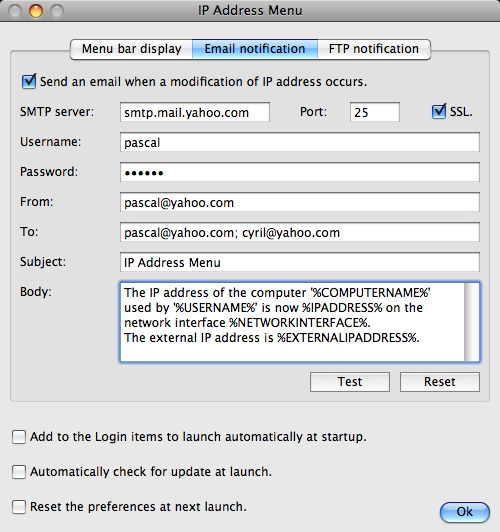
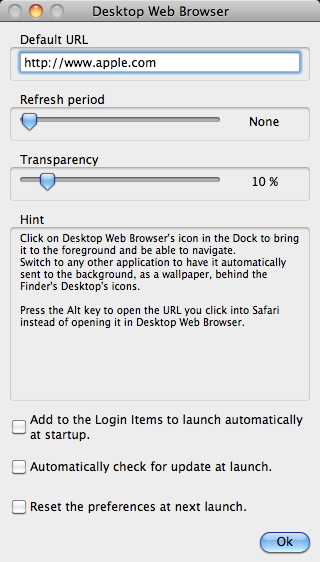

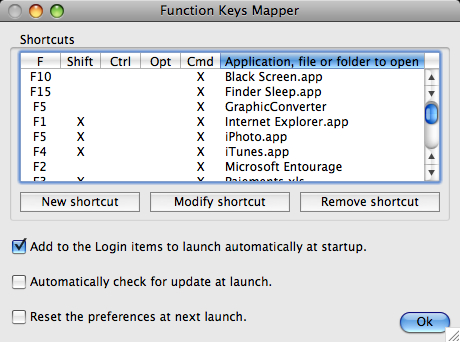
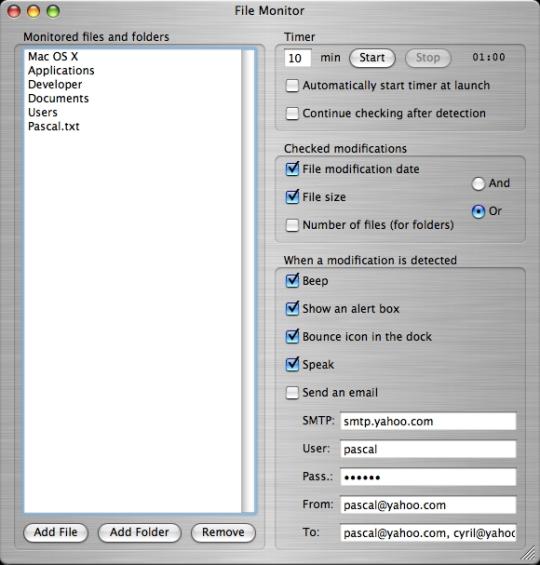
Comentarios que no se encuentran